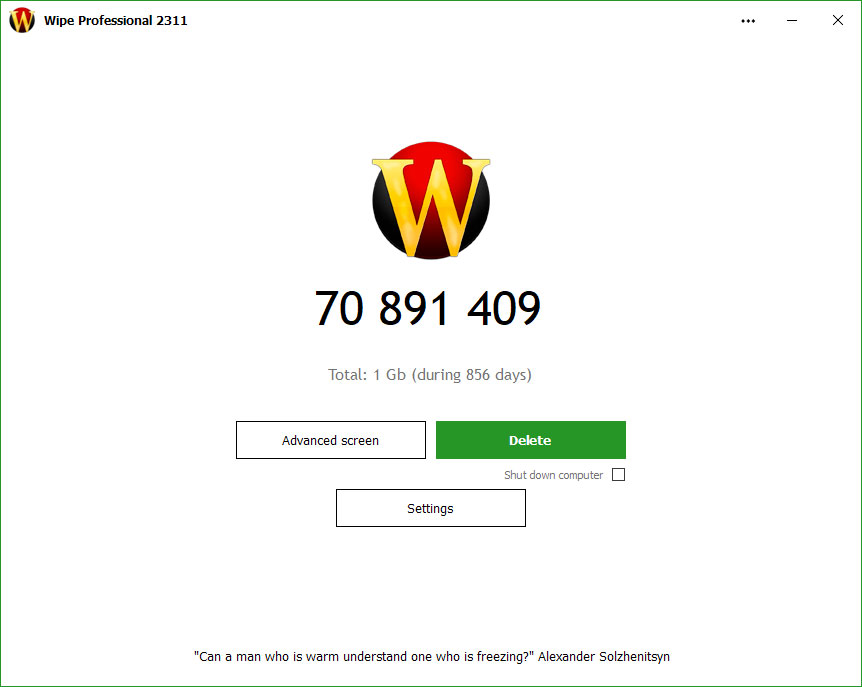
|
Główny ekran naszego pokaże Ci całkowitą liczbę śmieci w bajtach, które zostały znalezione na Twoim komputerze. Podczas gdy aplikacja oblicza, możesz rozpocząć czyszczenie lub poczekać, aż się zakończy. Ten ekran umożliwia również dostęp do innych funkcji oprogramowania, takich jak Ustawienia i Ekran zaawansowany. |
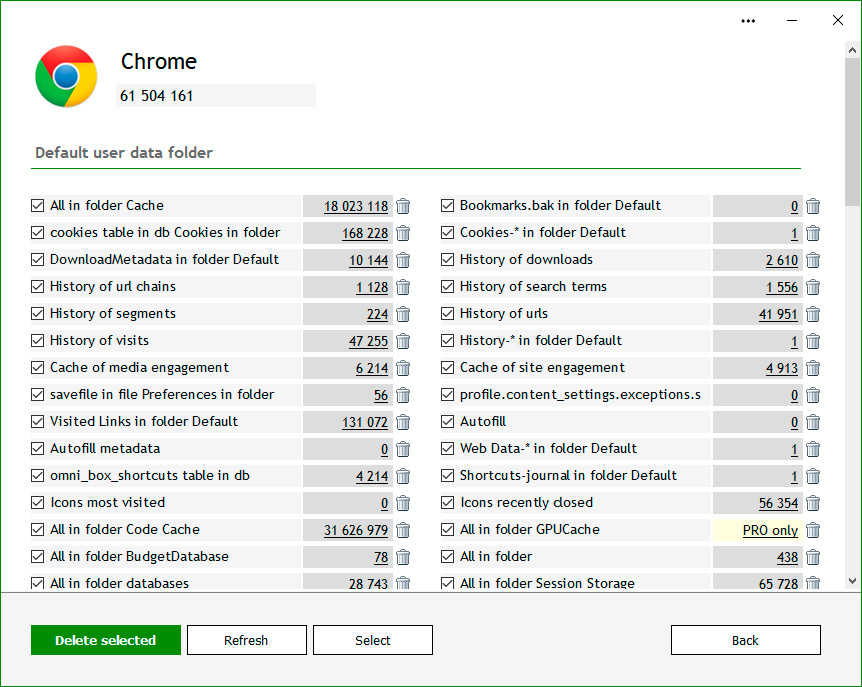
|
Używając ekranu Zaawansowane możesz otworzyć dowolną aplikację, którą zobaczysz na liście czyszczenia, a zobaczysz szczegółowe informacje, która strefa zostanie wyczyszczona. Najedź myszką na każdą z nich, aby zobaczyć dodatkowe szczegóły. Możesz uwzględnić lub wykluczyć niektóre strefy z czyszczenia, zaznaczając pola wyboru. |
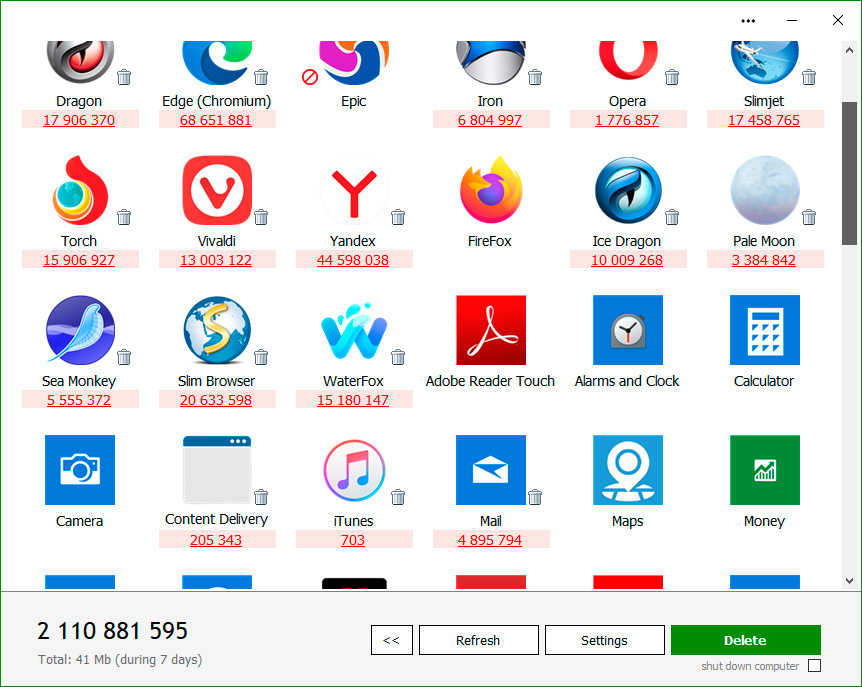
|
To jest ekran Zaawansowane. Zawiera listę aplikacji, które są znalezione na twoim komputerze i które są obsługiwane do czyszczenia. Każda aplikacja ma podstawowe informacje o liczbie śmieci, które ma obecnie. |
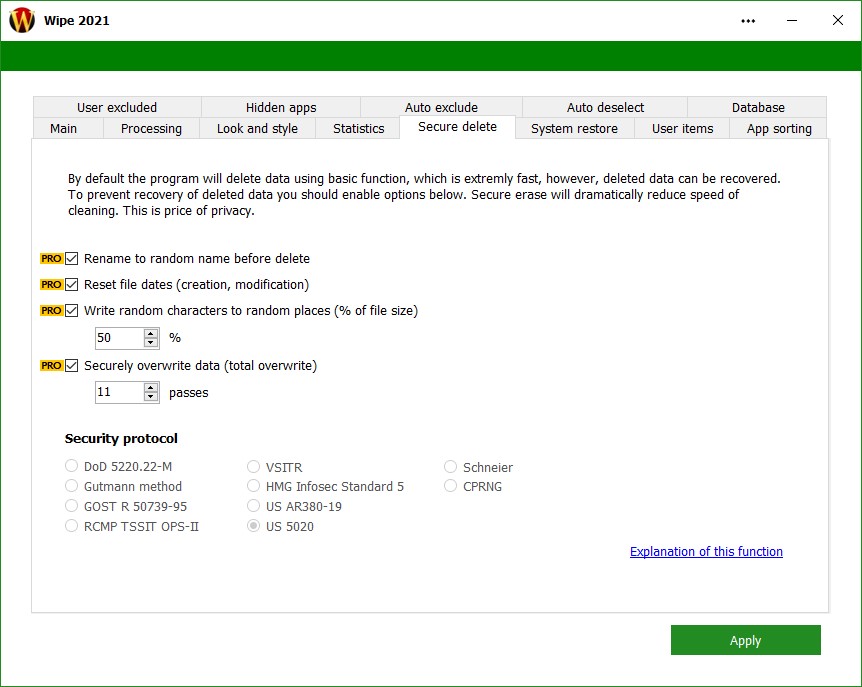
|
Ustawienia naszej aplikacji są naprawdę ogromne i jest wiele opcji do dostosowania. Zazwyczaj jest to dla zaawansowanych użytkowników, ale możesz wypróbować niektóre z nich. |
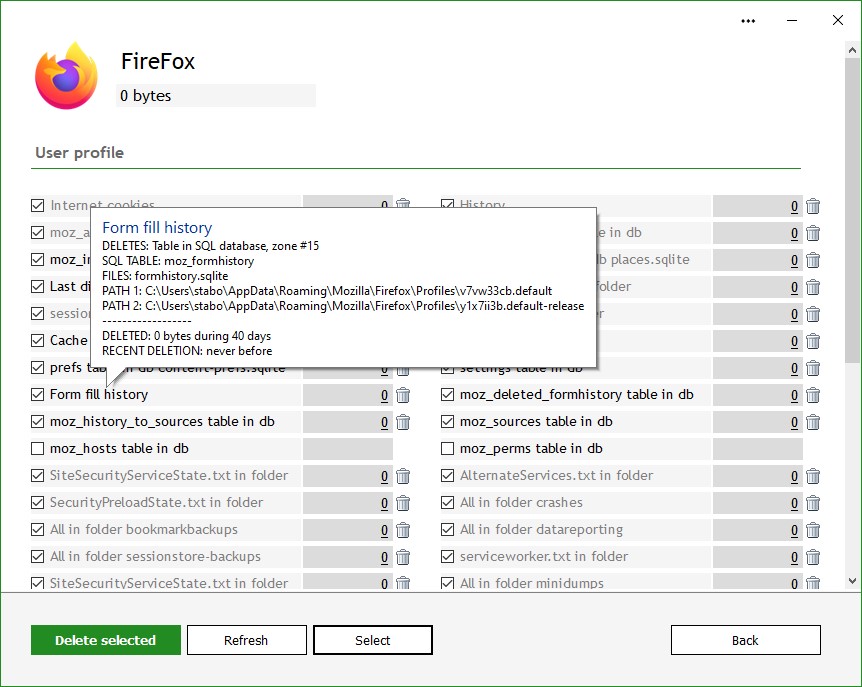
|
Jeśli najedziesz myszką na dowolną strefę, zobaczysz szczegóły dotyczące tego, które pliki lub rekordy rejestru zostaną usunięte. Ponadto, są informacje o ostatniej dacie usunięcia i całkowitej liczbie śmieci usuniętych w tej strefie. Bardzo wygodne informacje. |










